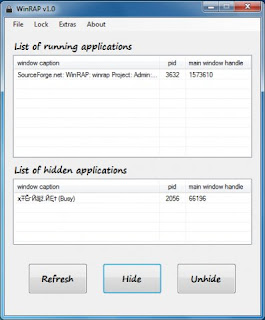
フォルダーと実行中のアプリケーションを非表示にする常に周りに人がいる場合、プライバシーを維持するのに非常に役立ちます (ミロネス)私たちがやっていることを観察しています。 このために、優れたものがあります 無料ツール 私たちが使えるのは、それについてです WinRAP.
WinRAP (Winダウズ R解除する Applications P回転子)、 無料プログラム インストール不要 (ポータブル) の 479 KB。英語でのみ利用可能ですが、非常に直感的な使用方法が提供されます。 実行すると、パネル内で«実行中のアプリケーションのリスト» 実行中のすべてのものが表示されます (フォルダー、プログラムなど)。これらを非表示にするには、それを選択して « をクリックするだけです。隠す«、またはホットキーを押します «H«。 これにより、非表示のアプリケーションのリストに移動します ("非表示のアプリケーションのリスト")、そこから再表示できます (再表示 – U).
興味深いのは、パスワードに基づいて、および「ロック」メニューからの XNUMX つの方法でプログラム自体をブロックする方法にあります。
- ノーマルモード: これは、プログラム管理ボタンを非表示にすることで構成されます。つまり、「閉じる」ボタンは使用できなくなりますが、タスクバーに最小化することができます。
- トレイモード: このオプションを選択すると、WinRAP がシステム トレイ (時計の横) に配置され、これを開くにはパスワードを入力する必要があります。
- ステルスモード: その名前が示すように、これは非表示モードであり、タスク マネージャーからのみアクセスできます。 (少し複雑です)。
設定メニューでは、デフォルトのパスワード (1234) を変更したり、ホットキーの有効化/無効化、タスク マネージャー、ホットキーの定義などを行うことができます。
WinRAP 無料で、Windows のすべてのバージョン 7/Vista/XP/2000 などと互換性があります。 あなたはそれについてどう思いますか? 非常に興味深いですね。
公式サイト| WinRAPをダウンロード (217 KB-Zip)
この提案は面白いですね、ふふふ、いたずらやパソコンでやったことがバレないように、仕事中にマインスイーパをするような典型的なものまで、いろいろな用途に使えます(笑)。 ポストをシャポーします。 ごきげんよう。
友人のブレイストリート、またここでお会いできて嬉しいです。 確かにその通りです。これらのプログラムの用途は非常に多様で、ユーザーによって異なります。 特にあなたが言うようにマインスイーパーをプレイするのに 🙂
成功おめでとうございます。
Opera 内であなたのサイトを適切に表示できません。この問題の修正を検討していただければ幸いです。
@Anonymous: ありがとうございます。この問題を検討させていただきます。
ご挨拶 🙂
名前とパスワードを入力する限り、良いプログラムです。
管理者権限により、その可能性を最大限に活用することができます。
ありがとう、プログラムをアップロードし続けてください…..
@匿名のこれは優れた基本的なユーティリティですが、あなたが言うように、それを最大限に活用するには管理者権限が必要です。
すぐに別の同様のアプリケーションについてお話します。WinVisible です。スペイン語に翻訳できるかどうか検討しています。
ありがとうございます。これからもよろしくお願いします。